ВАЖНО! ЕСЛИ ВАМ НУЖНЫ УСЛУГИ ПО ПРОДВИЖЕНИЮ, ТО ПИШИТЕ В ЛИЧКУ НА БИРЖЕ KWORK 👉👉👉 https://kwork.ru/user/nikolay_nikolaevich
Как сделать переписку в телеграм? Как общаться с друзьями в мессенджере? Разнообразие функциональных возможностей и опций. Пошаговая инструкция
Популярная социальная сеть телеграм ежедневно пополняется новыми функциями, возможностями и разнообразными функциями. Благодаря этому приложению, миллионы пользователей ведут активное общение в постоянном online – режиме. И не спроста! В данном мессенджере представлена самая удобная система по проведению диалогов с собеседником и кастомизации общения.
Мессенджер предлагает пользователю обширное количество функций для диалога с другом – изменение фона, удобные варианты поиска человека (по ссылке,номеру телефона, никнейму), настройка сообщений, уникальная редакция уведомлений и проведение звонков (от обычных звонков, до созвонов с включённой камерой).
ВАЖНО! ЕСЛИ ВАМ НУЖНЫ УСЛУГИ ПО ПРОДВИЖЕНИЮ, ТО ПИШИТЕ В ЛИЧКУ НА БИРЖЕ KWORK 👉👉👉 https://kwork.ru/user/nikolay_nikolaevich
Однако, у новых пользователей часто возникают вопросы по типу “Как сделать переписку в телеграм?”, “Как найти друга?” и “Как начать диалог с собеседником?”. Данные и схожие вопросы по теме общения и послужили причиной создания данной обучающей инструкции. Данная статьи ответит на все вопросы по тематике поиска друга и проведения с ним диалога. Пора приступать!
Но, для начала необходимо принять важную оговорку и рассмотреть функционал по созданию переписки!
- Важная оговорка
- Настройки для создания диалога
- Поиск по уникальной ссылке аккаунта
- В WEB – версии (браузер)
- Desktop – приложение (ПК)
- Phone – приложение (телефон)
- Поиск по имени пользователя
- В браузере
- В ПК приложении
- Phone – приложение
- Отправка сообщения для старта общения
- Web – вариант
- Вариант для обладателей ПК – приложения
- Для телефонов
- Настройка уведомлений
- Для браузера
- ПК – программа
- Мобильный Telegram
- Проведение звонков
- Telegram для пк
- Для браузера
- Для мобильной программы
- Заключение
Важная оговорка
Эта статья будет включать в себя полный разбор по созданию диалога с вашим собеседником. Так как разбор будет включать в себя все 3 версии приложения (браузерная, для компьютера и телефона), то некоторые пункты статьи могут иметь различную последовательность действий.
Теперь же пора поговорить об различных опциях для создания переписки в телеграме!
ВАЖНО! ЕСЛИ ВАМ НУЖНЫ УСЛУГИ ПО ПРОДВИЖЕНИЮ, ТО ПИШИТЕ В ЛИЧКУ НА БИРЖЕ KWORK 👉👉👉 https://kwork.ru/user/nikolay_nikolaevich
Настройки для создания диалога
1. Поиск по уникальной ссылке профиля человека. Позволяет вам найти вашего собеседника при помощи уникального адреса его профиля. Характерна для всех версий приложения;

2. Нахождение по никнейму. Позволяет пользователю найти его собеседника при помощи уникального никнейма (ник через значок собачки “@”). Удобный вариант поиска, также присущ всем 3-м версиям телеграма;
![]()
3. Отправка сообщения для старта диалога. Пользователю необходимо лишь написать любое сообщение (фото, видео, текст, гифка, смайлик, не имеет значения) для заведения диалогового окна с человеком. В мессенджере нет необходимости добавляться в друзья. Присуща данная опция также для каждой версии Telegram;
ВАЖНО! ЕСЛИ ВАМ НУЖНЫ УСЛУГИ ПО ПРОДВИЖЕНИЮ, ТО ПИШИТЕ В ЛИЧКУ НА БИРЖЕ KWORK 👉👉👉 https://kwork.ru/user/nikolay_nikolaevich
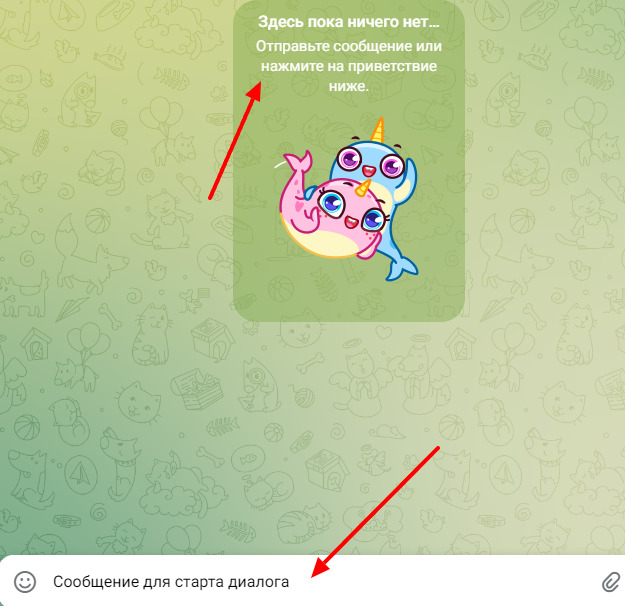
4. Управление уведомлениями. Позволяет вам редактировать появление уведомлений, выбирать уникальное звуковое сопровождение во время их показа, отключать на определённое время. Присуща данная опция для двух версий телеграма – компьютерной и мобильной;

5. Проведение звонков. Подойдёт для тех пользователей, кто предпочитает вести прямой диалог с их собеседником. Есть также в каждой версии социальной сети.
![]()
Данный материал будет включать подробный разбор каждого вышеуказанного раздела для всех 3-х вариация мессенджера. Пора приступать!
Поиск по уникальной ссылке аккаунта
Как говорилось выше – это помогает вам найти профиль пользователя. Для этого нужна ссылка, которую вам необходимо получить от человека. Для этого ему будет достаточно зайти в свой личный профиль и кликнуть на подпись “Никнейм” (браузер), “Имя пользователя” (с телефона) и на ссылку под номером телефона (для тех, кто пользуется мессенджером с персонального компьютера).
Как же её использовать?
В WEB – версии (браузер)
Для нахождения профиля в WEB – варианте, вы должны проделать следующие шаги:
1. Открыть телеграм в вашем браузере;
2. Зайти в ваш профиль (использовать QR – код будет оптимальным решением). Вам необходимо отсканировать его при помощи телефона;
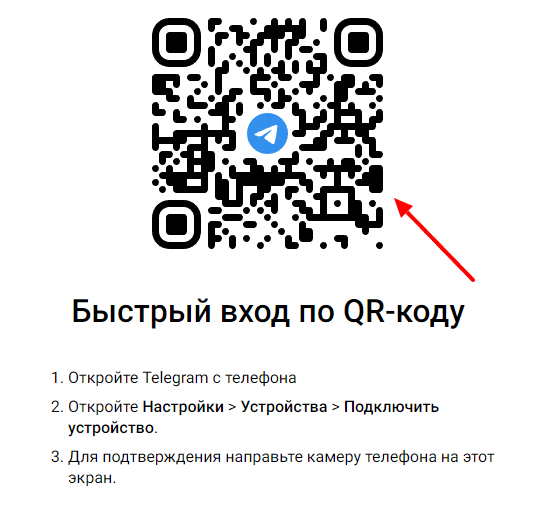
3. В главном меню со всеми диалогами необходимо найти строку “Поиск” и нажать на неё левой кнопкой вашей мышки;

4. Вставить ссылку на профиль пользователя;
![]()
5. Кликнуть левой клавишей мышки на появившейся аккаунт и диалог будет создан.
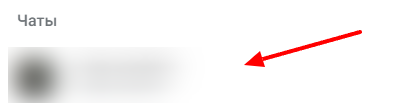
Desktop – приложение (ПК)
В компьютерном телеграме вы должны проделать следующее:
1. Открыть телеграм;
2. Войти в ваш аккаунт (если до этого у вас была не пройденная авторизация в мессенджере);
3. В верхней строке с подписью “Поиск” необходимо указать ссылку на аккаунт пользователя при помощи копирования (комбинация кнопок CTRL+M или при помощи нажатия на мышку с кликом на кнопку “Вставить”);
![]()
4. Произвести нажатие левой кнопкой мыши на аккаунт.
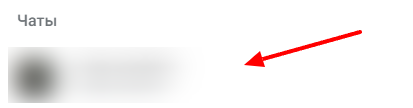
Phone – приложение (телефон)
В мобильном же варианте вам необходимо:
1. Открыть телеграм;
2. Быть авторизованным пользователем;
3. В строке с подписью “Telegram” нужно нажать на иконку лупы в правом углу;

4. Ввести ссылку на профиль;
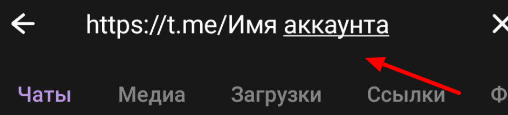
5. Нажать на появившейся профиль.
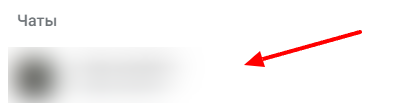
Теперь же пора перейти к следующему пункту – поиск по – уникальному никнейму.
Поиск по имени пользователя
Можно сказать, что имя пользователя является такой же ссылкой, только она имеет более короткий адрес (вместо полной ссылки указан просто ник и значок собачки). Она имеет точно такое же расположение в профиле, как и сам адрес.
В браузере
В браузерном мессенджере необходимо выполнить следующее:
1. Открыть социальную сеть;
2. Авторизоваться и войти в аккаунт (если до этого ранее авторизация не производилась)
3. В верхней строке с подписью “Поиск” необходимо указать никнейм аккаунта пользователя при помощи копирования (использовать комбинацию из кнопок CTRL+M или при помощи нажатия на мышку с кликом на кнопку “Вставить”);
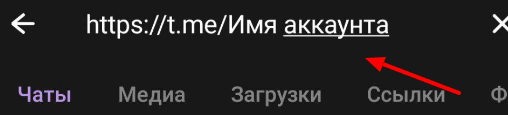
4. Произвести нажатие левой кнопкой мыши на аккаунт.

В ПК приложении
В компьютерном телеграме вы должны следовать данному:
1. Открыть скачанную программу;
2. Войти в ваш личный профиль;
ВАЖНО! ЕСЛИ ВАМ НУЖНЫ УСЛУГИ ПО ПРОДВИЖЕНИЮ, ТО ПИШИТЕ В ЛИЧКУ НА БИРЖЕ KWORK 👉👉👉 https://kwork.ru/user/nikolay_nikolaevich
3. В верхней строке с подписью “Поиск” необходимо указать никнейм аккаунта пользователя при помощи копирования (используйте комбинацию кнопок CTRL+M или при помощи нажатия на мышку с кликом на кнопку “Вставить”);

4. Произвести нажатие левой кнопкой мыши на профиль.
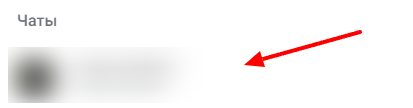
Phone – приложение
В мобильном приложении вам необходимо:
1. Открыть программу;
2. Быть авторизованным пользователем;
3. В строке с подписью “Telegram” нужно нажать на иконку лупы в правом углу;

4. Ввести никнейм и кликнуть по появившемуся профилю.

Далее необходимо ознакомиться с отправкой сообщения.
Отправка сообщения для старта общения
Web – вариант
Вам необходимо написать любое текстовое сообщение и нажать клавишу “Enter” на клавиатуре. Вы также можете отправить сообщение нажатием на иконку стрелки в голубом кружке.

Для отправки файлов необходимо нажать на иконку скрепки и выбрать необходимый файл.

Вариант для обладателей ПК – приложения
Принцип тот же – отправка любого текстового сообщение при помощи клавиши “Enter” или нажатия на иконку отправки. Для отправки медиа необходимо также нажать на значок скрепки.
Для телефонов
Вам необходимо выполнить то же действие – отправить любое сообщение (буква, цифра, символ и т.д.) пользователю.

Для медиафайлов также нужно нажать на иконку скрепки и выбрать файл.

Далее идёт раздел с уведомлениями.
Настройка уведомлений
Для браузера
В данном варианте телеграма вы можете лишь отключить уведомления на некоторое время или отключить их полностью. Для этого следует сделать следующее:
1. Открыть созданное окно диалога;
2. Нажать на вертикальное троеточие в правом верхнем углу;
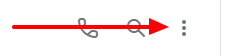
3. Нажать на иконку перечёркнутого колокольчика (если они включены) или на обычную иконку колокольчика (если они отключены);
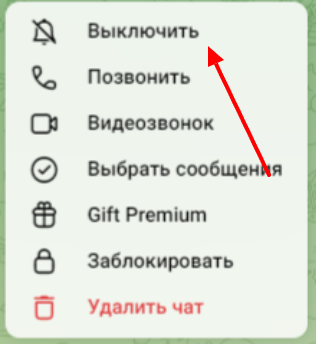
4. Выбрать время, на которое будут отключены уведомления;
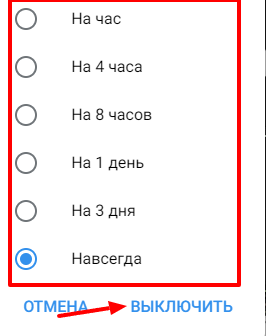
Для включения просто кликните на тот же значок колокольчика.
ПК – программа
1. В диалоговом окне нажать на вертикальное троеточие;
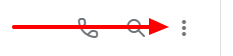
2. Нажать на иконку громкоговорителя (либо перечёркнутого, если они включены);
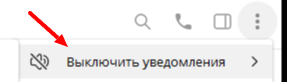
3. Выбрать необходимую опцию и произвести её настройку.

Мобильный Telegram
1. В диалоге выбрать вертикальное троеточие;
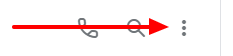
2. Нажать на характерную подпись с уведомлениями;
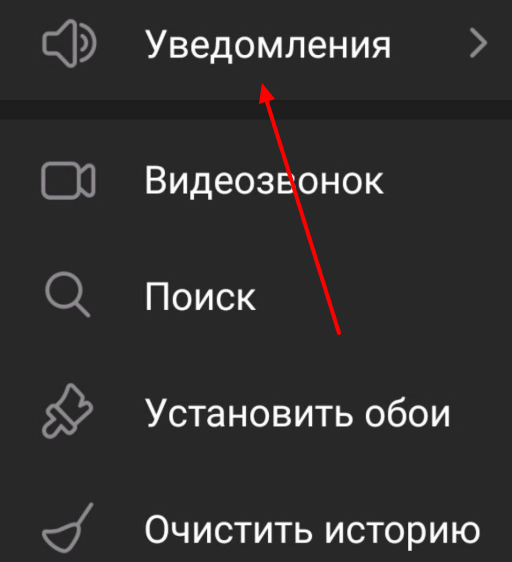
3. Выбрать необходимую опцию и произвести её настройку.

Проведение звонков
Telegram для пк
1. В диалоге необходимо кликнуть на иконку телефона;
![]()
2. Выбрать вариант общения – с веб-камерой или без неё и нажать на него;

3. Дождаться ответа собеседника и провести диалог.
Для браузера
1. Открыть диалог с человеком;
2. Нажать на значок мобильного устройства;
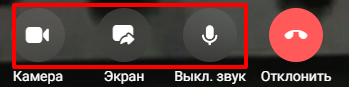
3. Дождаться ответа собеседника.
Для веб-камеры необходимо также кликнуть на иконку фотоаппарата.
Для мобильной программы
Вам достаточно будет просто нажать на значок мобильного устройства и изменять формат диалога при помощи нажатий на характерные значки.
Заключение
Из всего, что было сказано выше, следует вывод, что телеграм предлагает самый обширный ряд возможностей для проведения и начала диалога.
Надеемся, что эта статья будет для вас полезной и что у вас не будут возникать вопросы по типу “Как сделать переписку в телеграм?”.

и/или пишите вопросы
ВАЖНО! ЕСЛИ ВАМ НУЖНЫ УСЛУГИ ПО ПРОДВИЖЕНИЮ, ТО ПИШИТЕ В ЛИЧКУ НА БИРЖЕ KWORK 👉👉👉 https://kwork.ru/user/nikolay_nikolaevich
